VoluNews - Général
Cette page répertorie les articles des VoluNews publiés pour le thème Général.
Automatisation de la création des clés TSC par défaut basée sur les codes d'action d'outillage Septembre 2023 - v.4.1.199.3
Cette évolution permet d'automatiser la création de clés TSC par défaut en fonction des codes d'action d'outillage, simplifiant ainsi le processus de suivi et de contrôle des actions, que celles-ci soient automatiques ou manuelles. Les TSC par défaut permettront d'assurer un suivi efficace de chaque action en générant automatiquement des tâches associées.
Voici une explication détaillée :
Clé par défaut basée sur le code d'action ASO :
Pour chaque action d'outillage, le système générera automatiquement une clé TSC par défaut.
Création automatique des TSC par défaut :
Lorsqu'une action automatique ou manuelle est enregistrée dans le système, les TSC par défaut associées à cette action seront créées automatiquement.
Cela signifie que chaque fois qu'une action est initiée, le système générera automatiquement des TSC pour cette action en utilisant la clé par défaut.
Cas des actions manuelles :
Dans le cas d'une action manuelle, les TSC par défaut seront créées de deux manières possibles :Lors de l'ouverture de l'écran permettant de saisir des informations complémentaires pour l'action.
À l'enregistrement de l'action si l'écran des informations complémentaires n'a pas été ouvert.
Cela signifie que si l'utilisateur n'ouvre pas l'écran des informations complémentaires, les TSC par défaut seront générées lorsqu'il enregistrera
Ajout d’une action de mise à jour du code qualité tiers Août 2023 - v.4.1.199.2
Cette amélioration introduit une nouvelle action (CTRL-K) pour permettre la modification de la validité des clients sélectionnés depuis une vue client.
Exemple :
On peut faire une recherche sur les clients et modifier le code qualité de plusieurs tiers en même temps
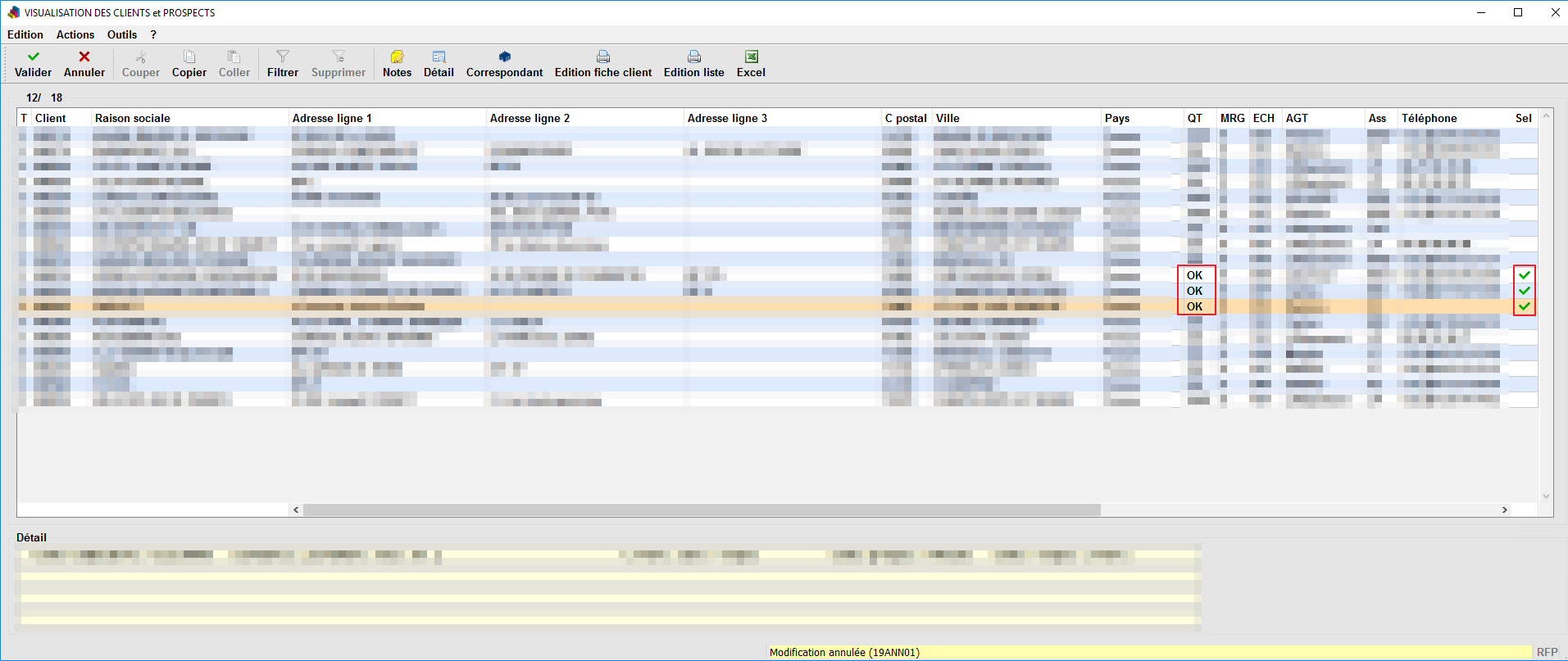
En faisant Ctrl+K, on peut sélectionner le nouveau code qualité pour les tiers sélectionnés :
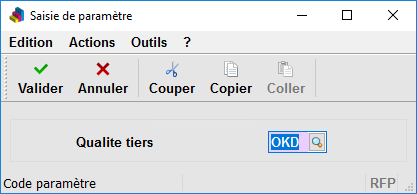
En faisant F7 sur la saisie de code qualité, on obtient une liste des valeurs possibles :
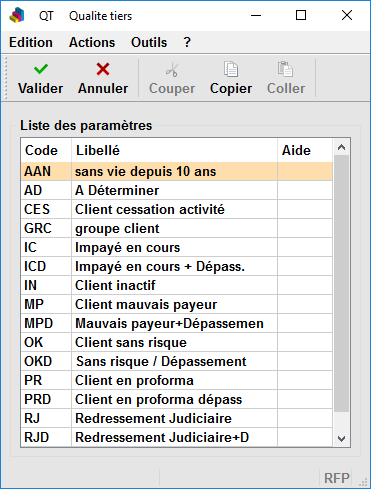
Après validation, le code de qualité des tiers sélectionnés est modifié et la fenêtre est rechargée :
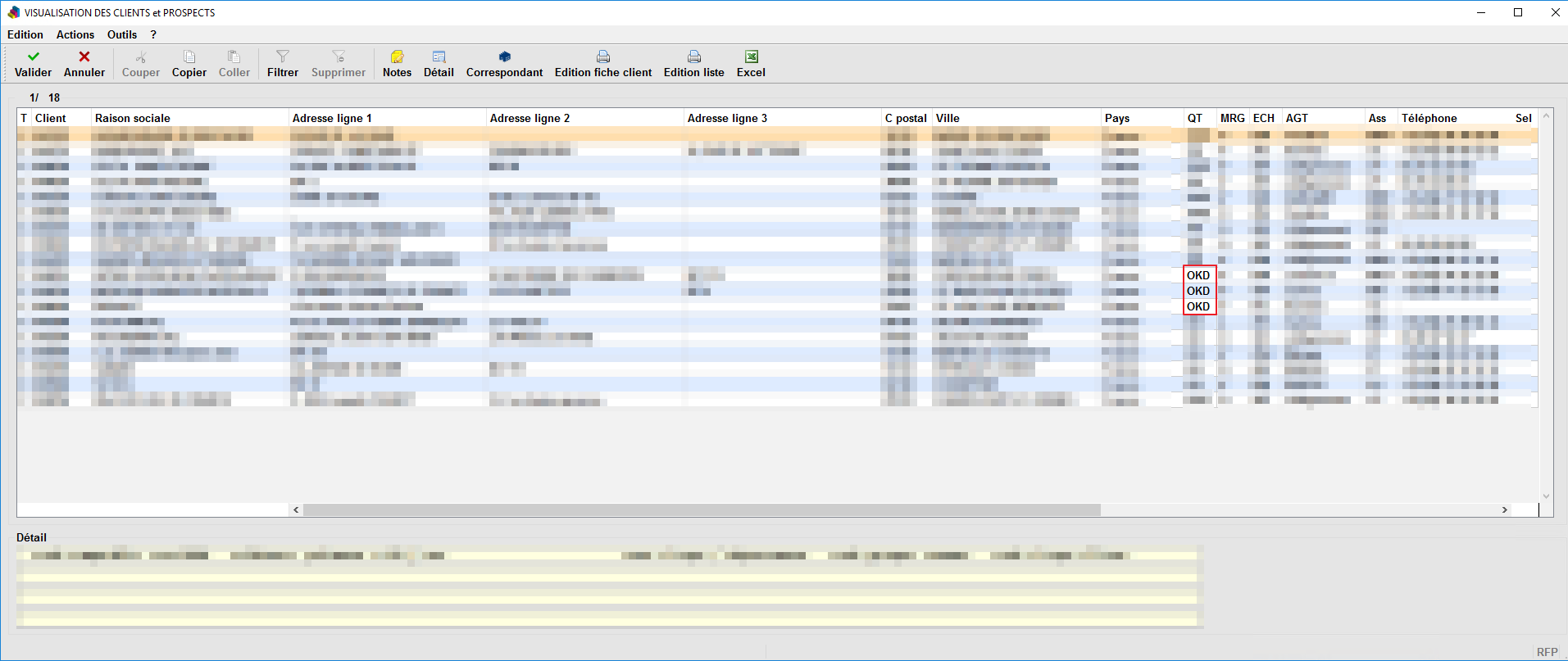
Création d’une typologie client pour affiner le contrôle sur la surface mini Mai 2023 - v.4.1.196.1
Cette évolution permet de contrôler les surfaces minimales spécifiées dans les devis et les commandes, et de les ajuster en fonction de chaque catégorie de clients.
Exemple: une modification de commande sur une fabrication interne avec une typologie Client : "Grande distribution"

On saisie une nouvelle ligne et on passe le client en typologie "Grande distribution" dans la saisie client (avec une quantité minimum de 300m²).
Si la quantité saisie est de 10 et que la surface calculée par rapport à la quantité demandée (36.690m²) est inférieure à notre surface minimum de 300m², le message suivant s'affiche :

Ajout d'un programme de traduction Mai 2023 - v.4.1.196.1
Grâce à cette évolution, les termes affichés sur les écrans de VoluPack peuvent maintenant être traduits dans toutes les langues autorisées par ce module de traduction.
L'affichage de ce module se compose en 3 zones :
- La zone de recherche : celle-ci va vous permettre de rechercher le terme désiré ou de directement faire la recherche par le code message associé.
- La liste des traductions : Vous allez retrouver les différentes traductions disponibles pour un terme donné, accompagnées de leur code message correspondant.
- Les informations : cette zone va vous permettre, si vous le souhaitez, d'ajouter la traduction manquante d'un terme.

Application d’un timeout en génération fichier sous GRW Avril 2023 - v.4.1.195.2
Cette évolution permet de tester plusieurs fois l’existence d’un répertoire avec une temporisation de quelques secondes entre chaque contrôle, cette solution permet de pallier aux micros interruptions de lien ou de disponibilité des serveurs.
Nouveau cascading pour les TSC dans les visualisations Avril 2023 - v.4.1.195.2
Cette évolution permet de faire une nouvelle recherche des TSC via le cascading suivant :
- On recherche sur la ligne de commande
- S’il n’existe pas, on recherche sur le triplet (article, gamme, phase)
- S’il n’existe pas, on recherche sur le produit
- S’il n’existe pas, on recherche sur le couple Client + Adresse secondaire
- S’il n’existe pas, on recherche sur le client
Amélioration du filtre dans les visualisations Septembre 2022 - v.4.1.188.1
Dans l'ensemble des visualisations disposant du bouton "Filtrer", une nouvelle fonction permet de filtrer les valeurs des colonnes via une barre de recherche et des cases à cocher, à la manière du filtre Excel :

Visualisation de tous les tiers et mise en évidence du bouton de filtrage sur le code postal

Sélection des codes postaux à filtrer

Affichage de la liste filtrée
Vous avez la possibilité de cumuler ces filtres pour chaque colonne de la visualisation.
Traduction des boutons personnalisésDécembre 2021 - v.4.1.181.2
VoluPack prend désormais en charge les traductions des boutons personnalisés dans les langues "standard" de l'ERP :
Français
Anglais
Polonais
Espagnol
Lituanien
Estonien
Portugais
Néerlandais
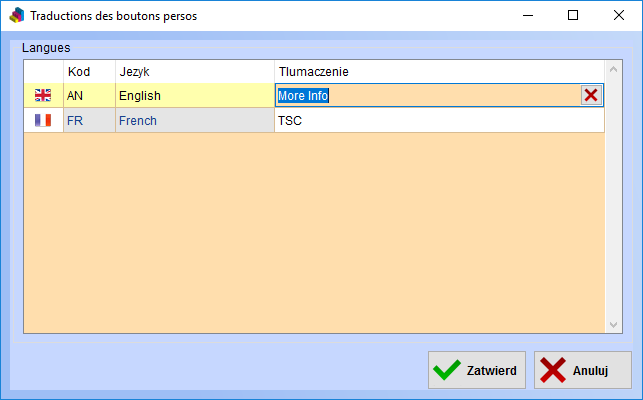
Saisie des heures dans les informations complémentairesOctobre 2021 - v.4.1.180.1
Cette évolution permet de contrôler le format des heures saisies dans les informations complémentaires, avec 3 formats possibles :
- HH:MM ("15:23")
- HHhMM ("15h23")
- HHh ("15h")
Écran de paramétrage du contrôle (aide à la saisie de TSC) :
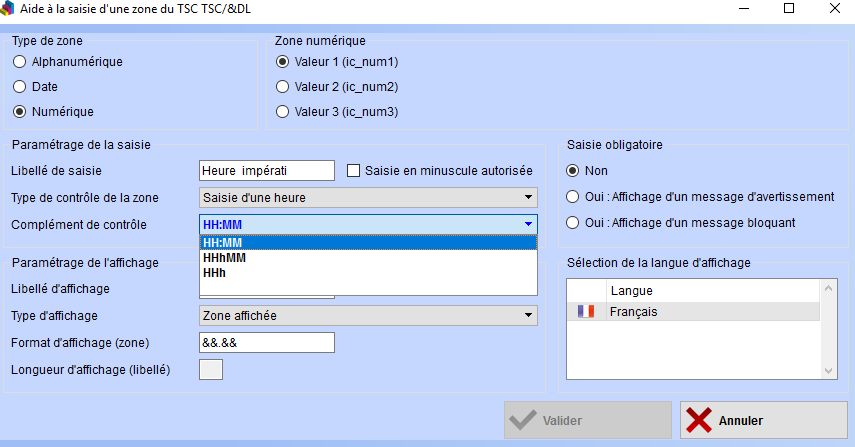
Heure formatée dans la colonne de droite :

Déprotection automatique des tablesOctobre 2021 - v.4.1.180.1
Certaines tables peuvent parfois se retrouver verrouillées, par exemple dans la logistique, lorsqu'un terminal embarqué subit une perte de connexion WiFi.
Jusqu'à maintenant, cela nécessitait une déprotection manuelle de ces tables pour pouvoir continuer à utiliser les programmes normalement.
Cette évolution permet d'opérer une déprotection automatique des tables, en tâche de fond, dans les cas suivants :
- Déprotection automatique des verrous sur table lorsque le programme ayant posé le verrou est lui-même déverrouillé
- Déprotection automatique des verrous sur table lorsque la session de l’utilisateur ayant posé le verrou est fermée
- Déprotection automatique des verrous sur programme lorsque la session de l’utilisateur ayant posé le verrou est fermée
- Déprotection des verrous sur tables paramétrées si le verrou date de plus de x minutes
Récupération du code destinataire via une requête SQLJuillet 2021 - v.4.1.178.1
Dans la gestion de l’envoi des mails d’alertes de traçabilité, cette évolution permet de récupérer les codes destinataires (et/ou destinataires en copie) via une requête SQL pouvant être construite de façon dynamique.
Message d'alerte bloquantJuillet 2021 - v.4.1.178.1
Dans la gestion des messages d’alerte, cette évolution permet de rendre une alerte bloquante.
Ce fonctionnement est actuellement disponible pour les programmes de saisie des articles et de saisie des commandes.
Exemple :
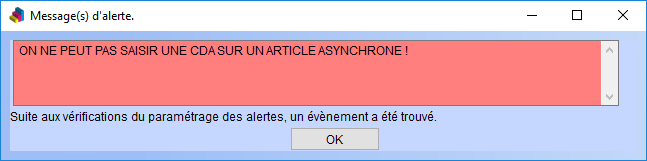
Raccourcis claviersMai 2021 - v.4.1.176.1
En raison de leur réservation par Windows, certains raccourcis claviers sont susceptibles de ne plus fonctionner.
C'est le cas du raccourci Shift + F10 qui permet d'ouvrir le menu contextuel sous Windows. Nous avons corrigé ce problème en le remplaçant par Alt + F10.
Éditions GRW : Conversion des caractères interditsMai 2021 - v.4.1.176.1
Les programmes d'édition GRW vous permettent de générer des fichiers PDF pour différents documents, par exemple la fiche produit.
Ces fichiers PDF peuvent être nommés de façon dynamique, en récupérant par exemple le code produit.
Néanmoins, des problèmes peuvent survenir si la variable utilisée contient des caractères interdits dans les noms de fichiers Windows :

Une fonction a donc été développée pour convertir automatiquement ces caractères incompatibles en caractères autorisés.
Par exemple, le nom de fichier PF_VSW/PF001.pdf sera automatiquement converti sous la forme PF_VSW%02PF001.pdf
Déprotection des tables par utilisateurMai 2021 - v.4.1.176.1
Cette évolution permet, via un complément de sélection, de restreindre la liste des programmes verrouillés selon l’utilisateur en cours.
Menu général code-barres – Sélection de l’employéAvril 2021 - v.4.1.174.1
Cette évolution du menu général par code-barres permet de charger automatiquement l’utilisateur (USE) associé à l’employé sélectionné (table emp).
Un bouton d’accès direct à la saisie de l’employé a été ajouté.
Si l’utilisateur associé à l’employé a une connexion protégée par mot de passe, celui-ci sera demandé.
► Voir Demande de mot de passe lors du changement d'utilisateur (Mars 2021).
Terminal piéton :
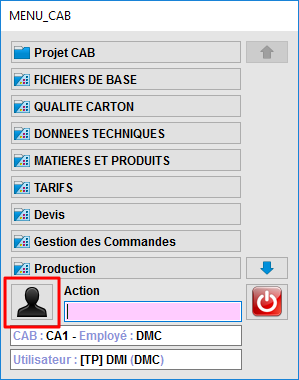
Terminal embarqué :
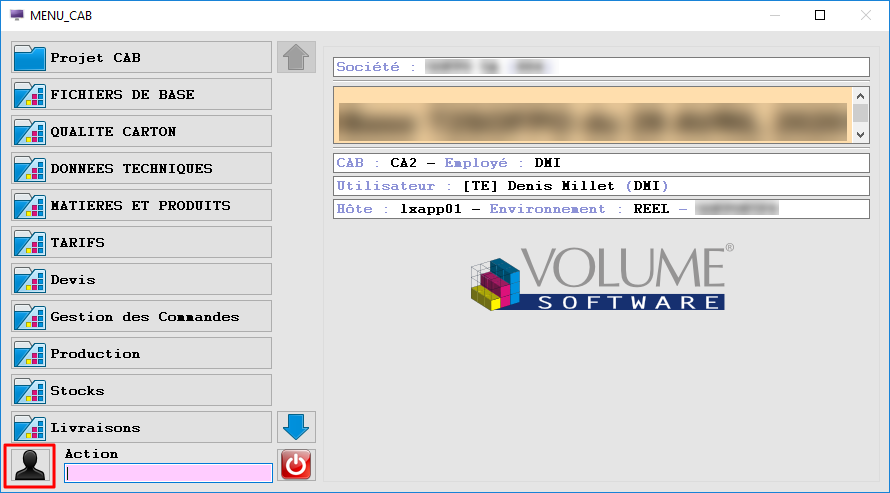
Mettre à jour les TSC liés au code performances par intégration d'un fichier externeAvril 2021 - v.4.1.174.1
Rappel VoluPack gère l'intégration de nombreux formats EDI standard, comme par exemple les messages EDI ORDERS, DELINS, DELFOR, etc. Pour les messages non standard, il existe un module entièrement paramétrable permettant d'intégrer les données d'un fichier. Pour cette intégration entièrement paramétrable, il existait jusqu'à présent 6 modes de fonctionnement : - MODE 1 : Générer des commandes d’achat. - MODE 2 : Générer des lignes d’EDI de réception pour ensuite générer des bons de réception. - MODE 3 : Confirmer des commandes d’achat (vérification puis modification). - MODE 4 : Générer des factures fournisseurs. - MODE 5 : Intégrer des commandes commerciales et des appels de livraison. - MODE 6 : Modifier les mouvements de réservation matière. |
Cette évolution ajoute un 7e mode d'intégration permettant de mettre à jour :
Les TSC liés au code performance d’une composition
Les données de la fiche article et les libellés étrangers
Modifier les valeurs d’une réclamation après envoi et/ou réenvoiMars 2021 - v.4.1.173.1
Cette évolution permet de modifier les valeurs d'une réclamation client/fournisseur après l’envoi et/ou le réenvoi de celle-ci par fax/email.
Cela peut par exemple permettre de basculer automatiquement le statut de la réclamation sur "Traitement en cours" suite à son envoi par fax/email.
Bloquer toute connexion à VoluPackMars 2021 - v.4.1.173.1
Cette évolution permet de bloquer toute connexion à VoluPack, notamment pour préparer le lancement d'une mise à jour.
Lorsque le verrouillage est activé, les utilisateurs ne peuvent plus lancer de nouveaux programmes et un message les informe (à chaque tentative de lancement d'un nouveau programme) qu'une mise à jour est en attente et qu'ils doivent se déconnecter.
Les programmes qui effectuent des connexions à l'environnement VoluPack vérifient l'existence d'un fichier sur un lecteur réseau commun empêchant les lancements de nouveaux menus.
La mise en œuvre de ces blocages est possible sur les serveurs VoluPack Windows et Linux et nécessite une intervention sur les scripts de connexion actuellement utilisés.
Demande de mot de passe lors du changement d'utilisateurMars 2021 - v.4.1.173.1
Jusqu'à présent, lorsqu'un utilisateur changeait de session en changeant d'utilisateur, aucun mot de passe n'était exigé pour la connexion avec le nouvel utilisateur.
Cette évolution permet de forcer la saisie du mot de passe de connexion protégée lors de la sélection d’un utilisateur (le mot de passe à saisir sera celui de l’utilisateur sélectionné).
Ce fonctionnement est paramétrable pour permettre de gérer les différentes habilitations des utilisateurs.
Il est par exemple possible de conserver le fonctionnement actuel pour un administrateur, qui doit être capable de basculer rapidement d'un utilisateur à un autre, tout en exigeant la saisie du mot de passe pour les utilisateurs intérimaires.
Recherche plein texte de paramètresJanvier 2021 - v.4.1.168.1
Pour rappel, l'aide à la saisie des paramètres vous donne accès aux familles et sous-familles paramétrées.
Lorsque vous êtes sur un paramètre de type Famille (FAM), appuyez sur F6 pour afficher un cadre contenant les sous-familles correspondantes.
Jusqu'ici, la recherche plein texte ne s'étendait pas au paramétrage des sous-familles.
Celles-ci sont désormais prises en compte par défaut.
Vous pouvez à tout moment consulter / modifier vos options de recherche plein texte en cliquant sur l'icône en forme d'entonnoir :
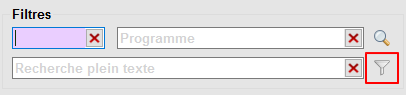
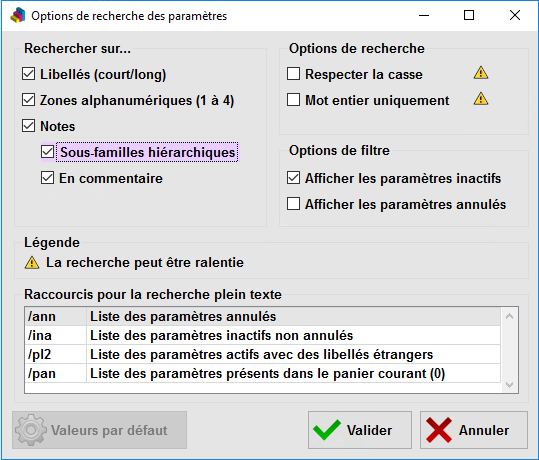
Téléchargement des VoluNewsJanvier 2021 - v.4.1.168.1
À des fins d'archivage ou simplement pour distribuer les VoluNews en interne, un bouton a été ajouté pour télécharger chaque édition.
Il vous suffit de cliquer sur le bouton "PDF" en entête.

Remarque : La plupart des navigateurs intègrent désormais un lecteur PDF et ouvriront directement la page dans un nouvel onglet.
Pour enregistrer le fichier, faites un clic droit sur le bouton et sélectionnez "Enregistrer sous".
Contrôler la longueur du code article en saisieDécembre 2020 - v.4.1.167.1
Cette évolution permet de limiter le nombre de caractères en saisie
normale/simplifiée pour un type d'article donné.
Cela peut permettre de palier aux problèmes de limitations de caractères
imposées par certains logiciels interfacés avec VoluPack (comme PC-Topp).
Gestion des pièces jointesNovembre 2020 - v.4.1.166.1
Pour rappel, VoluPack vous permet d'ajouter des pièces jointes aux mails pour différents types de documents (devis, factures, bons de livraison, accusés de réception de commande client, …).
Dans la recherche des pièces jointes, cette évolution permet de classer les documents à joindre par date.
Accès multilingue à l'aide en ligneOctobre 2020 - v.4.1.164.1
Ce paragraphe constitue davantage un rappel qu'une évolution à proprement parler.
L'aide en ligne étant disponible au format HTML, vous pouvez utiliser le navigateur de votre choix pour y accéder et profiter des divers plugins ou fonctions de traduction intégrées.
.En d'autres termes, bien qu'elle soit pour le moment exclusivement rédigée en français, il est possible de traduire l'aide en ligne à la volée en utilisant votre navigateur Web.
Les méthodes varient selon le navigateur/plugin utilisé, mais si cette fonctionnalité vous intéresse, nous recommandons l'utilisation du logiciel Google Chrome pour sa simplicité d'utilisation (via un simple clic-droit, comme sur la capture d'écran ci-dessous).
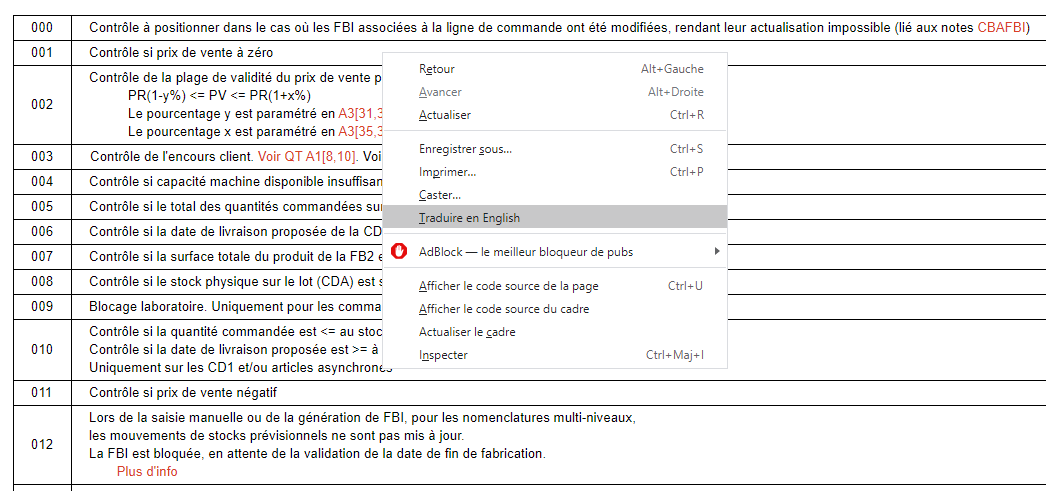
► Plus d'informations sur les fonctions de traduction intégrées de Google Chrome à l'adresse suivante :
https://support.google.com/chrome/answer/173424 (en anglais)
Augmentation des limites de caractères dans les e-mails Septembre 2020 - v.4.1.163.1
Les limites de caractères ont été étendues dans les e-mails :
L'adresse e-mail du destinataire peut maintenant contenir jusqu'à 100 caractères (contre 60 auparavant)
Le corps du message est désormais illimité (il était limité à 500 caractères auparavant).
Codes statistiques affectés à un client Juillet 2020 - v.4.1.162.1
Cette évolution permet, dans tous les programmes proposant une saisie de code statistique (par ex. la saisie des devis), d’associer des codes statistiques à un client.
Dans l’exemple ci-dessous, on a associé le code statistique 1 « 90 » et « 91 » au client C32140.
Par conséquent, dans le menu déroulant, l’utilisateur peut uniquement sélectionner ces codes statistiques pour ce client dans la saisie du devis multi-métiers. Les autres codes statistiques ne sont pas proposés.
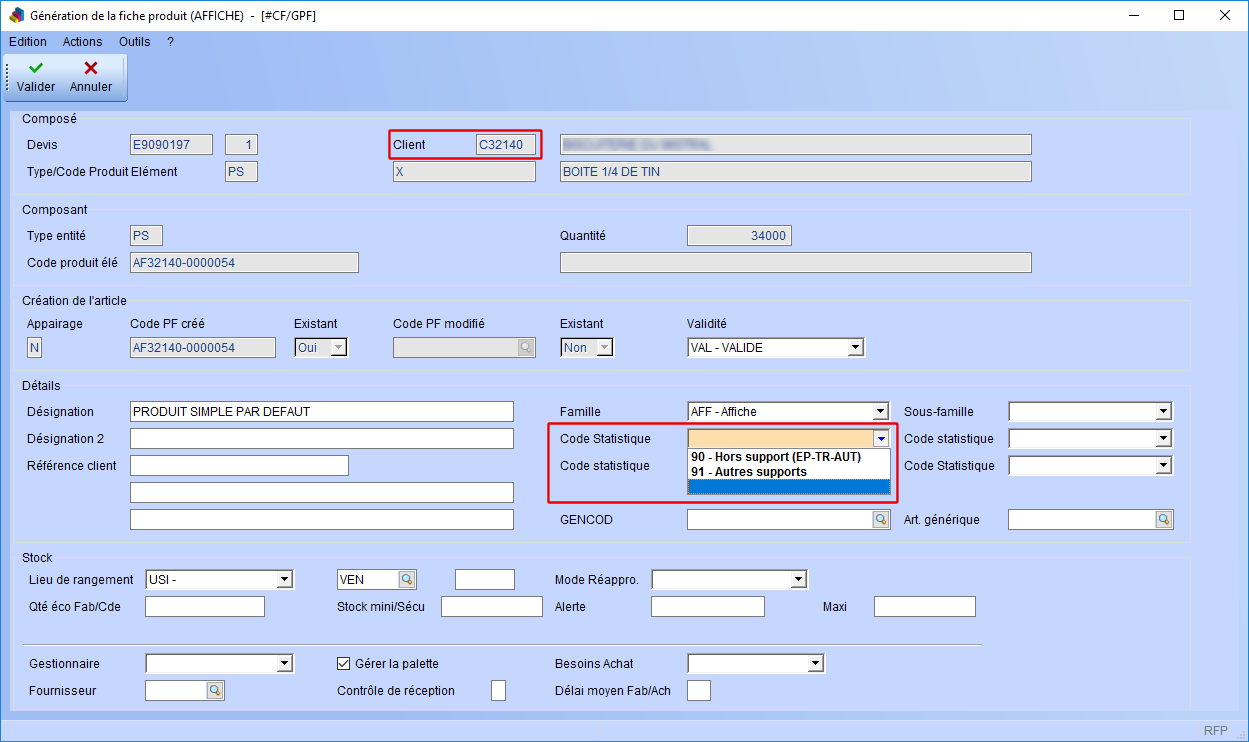
Inversement, ces codes statistiques ne s’afficheront pas pour les autres clients.
Colorisation d’une cellule de la ligne de totalisation Juillet 2020 - v.4.1.162.1
Dans les visualisations, cette évolution permet de ne coloriser qu’une seule cellule de la ligne de totalisation.

Comme pour la colorisation des autres cellules et lignes, il est possible de paramétrer des conditions de colorisation, de coloriser le texte et/ou le fond de la cellule, etc.
GRW (visus) : ne pas éditer les colonnes masquées manuellement Février 2020 - v.4.1.158.1
Auparavant, les éditions ne tenaient pas compte des colonnes masquées manuellement par les utilisateurs, les obligeant parfois à réaliser des captures d’écran pour ne pas éditer certaines colonnes.
Cette évolution permet de ne pas éditer ces colonnes masquées manuellement (clic droit sur l’entête de la colonne).
Visualisation sans colonne masquée :
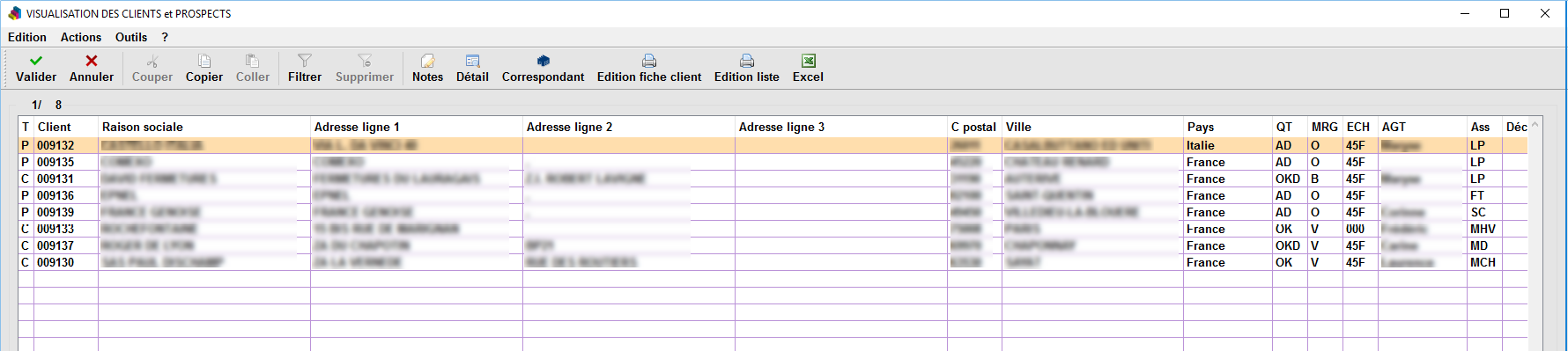
Visualisation avec colonnes masquées :
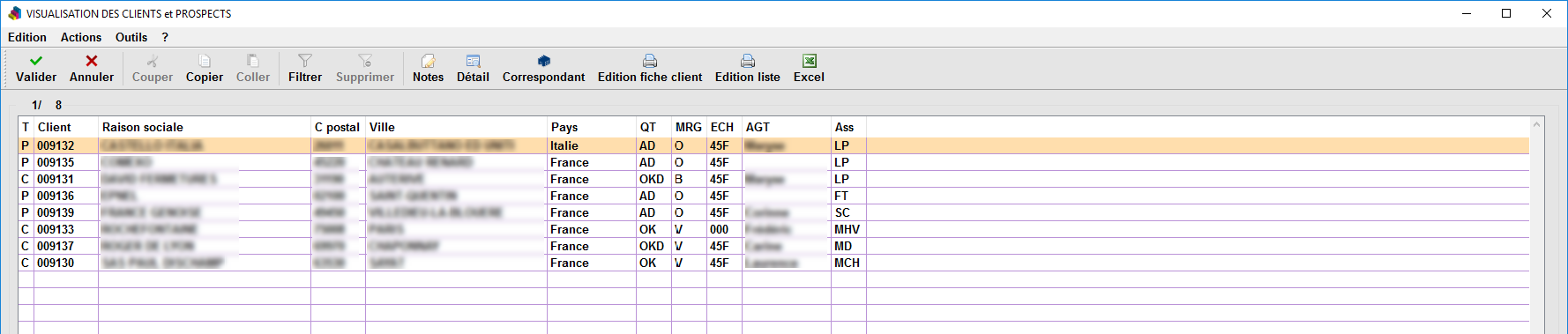
Édition GRW correspondante, sans les colonnes masquées :
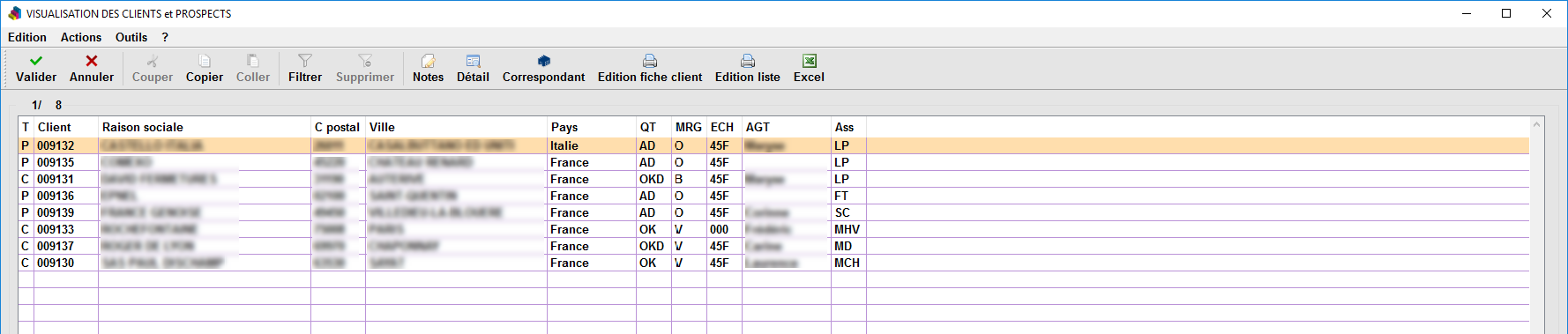
Modifier l’adresse email affichée sur l’accueil VoluPack Février 2020 - v.4.1.158.1
Cette évolution permet de présenter aux utilisateurs une adresse Volume Software personnalisée, en remplacement de l’adresse info@volume-software.com affichée par défaut.

Émission d’un son via le Genero Desktop Client Février 2020 - v.4.1.158.1
Permettre dans VoluPack/VoluPrim d’émettre des sons paramétrables via le Genero Desktop Client.
Cette fonction est disponible dans les programmes suivants :
Tous les programmes code-à-barres
La messagerie interne
L’application logistique du chef de quai
Volume Software fournit 27 fichiers son.
Mise à jour du représentant sur les commandesDécembre 2019 - v.4.1.156.1
Une nouvelle action permet de mettre à jour le code représentant saisi sur l’entête de commande ainsi que sur les lignes de commande.
Exemple depuis la visualisation des tiers :
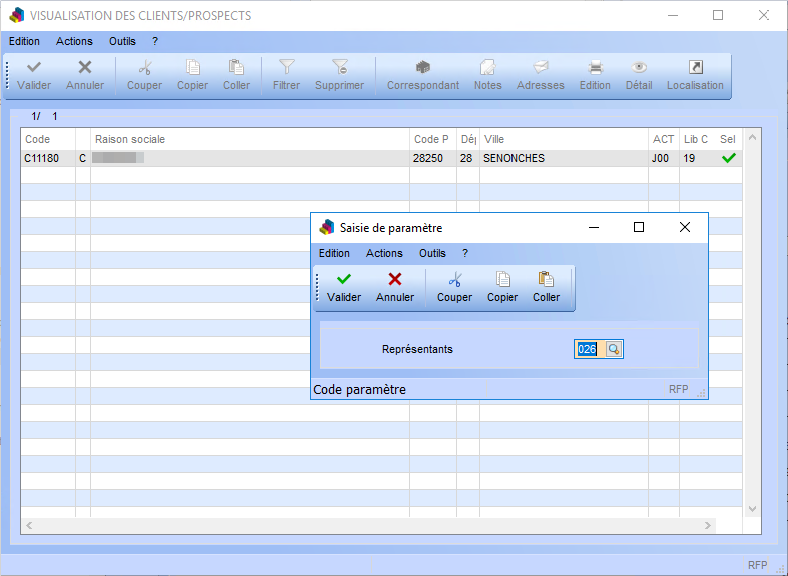
Après validation :

Mise en place de l'aide au format HTMLNovembre 2019 - v.4.1.155.2
VoluPack évolue et l’aide aussi !
Le nouveau format html permet d’offrir une refonte esthétique et fonctionnelle de l’aide en ligne.
Les programmes et paramètres de VoluPack sont réorganisés par Domaines et Thèmes fonctionnels.
Chaque page d’aide donne accès aux programmes/paramètres complémentaires.
Les tableaux de paramètres intègrent des filtres permettant d’accéder plus rapidement aux informations pertinentes.
De nombreuses aides à la navigation (schémas cliquables, fils d’Ariane, ...) viennent également enrichir l’expérience utilisateur.
Quelques remarques
Tout comme l’ancienne aide, la nouvelle peut être appelée par le raccourci F5 dans la saisie des paramètres.
L’aide HTML est optimisée pour les navigateurs Chrome, Firefox, Safari, Opera (et dérivés). Les navigateurs Microsoft (IE, Edge) présentent certaines incompatibilités.
L’aide est en cours de mutation. Tous les contenus sont disponibles mais certaines pages ne bénéficient pas encore des dernières fonctionnalités et peuvent comporter des erreurs de formatage (décalage de texte principalement).
Nouvelle page de recherche de tables dans la base de données VoluPack ▼
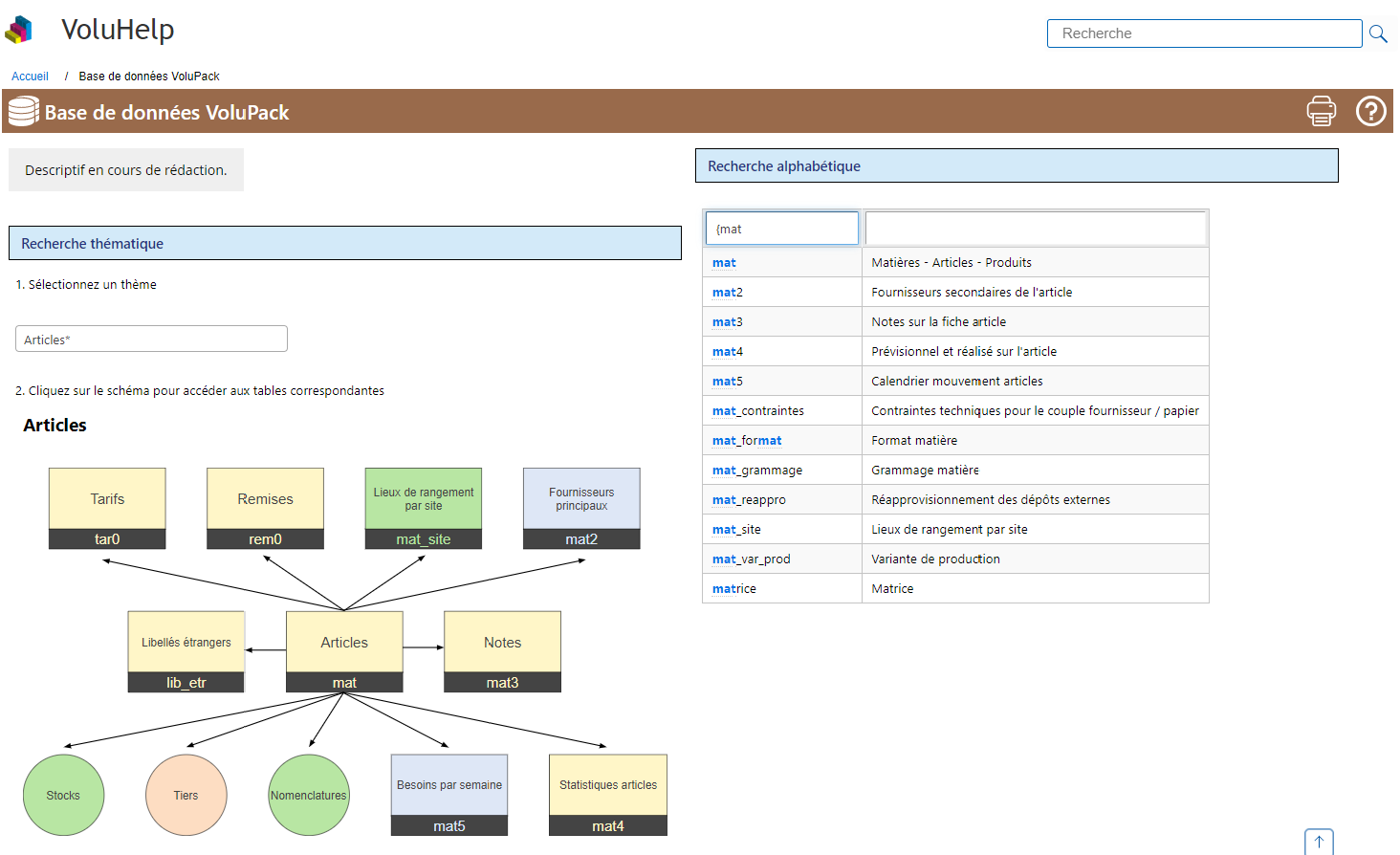
Traçabilité sur les tables actions_ecran et bouton_persoNovembre 2019 - v.4.1.155.2
Cette évolution permet de tracer les modifications relatives aux actions écran (table actions_ecran) et aux boutons personnalisables (table bouton_perso).
Création de TSCNovembre 2019 - v.4.1.155.2
Jusqu’à présent, les TSC créés par les clients devaient obligatoirement débuter par le caractère &, ce qui pouvait s’avérer gênant dans Oracle SQL Developer (ce caractère étant considéré comme un préfixe pour les variables de substitution).
Cette contrainte est levée : en plus du caractère &, il est maintenant possible de créer des TSC débutant par le caractère W, X ou Y.
Saisie de notes libres ou formatéesOctobre 2019 - v.4.1.155.1
Dans la saisie des notes, cette évolution permet de saisir des notes libres (texte) ou formatées (HTML).
Mode de saisie formatée
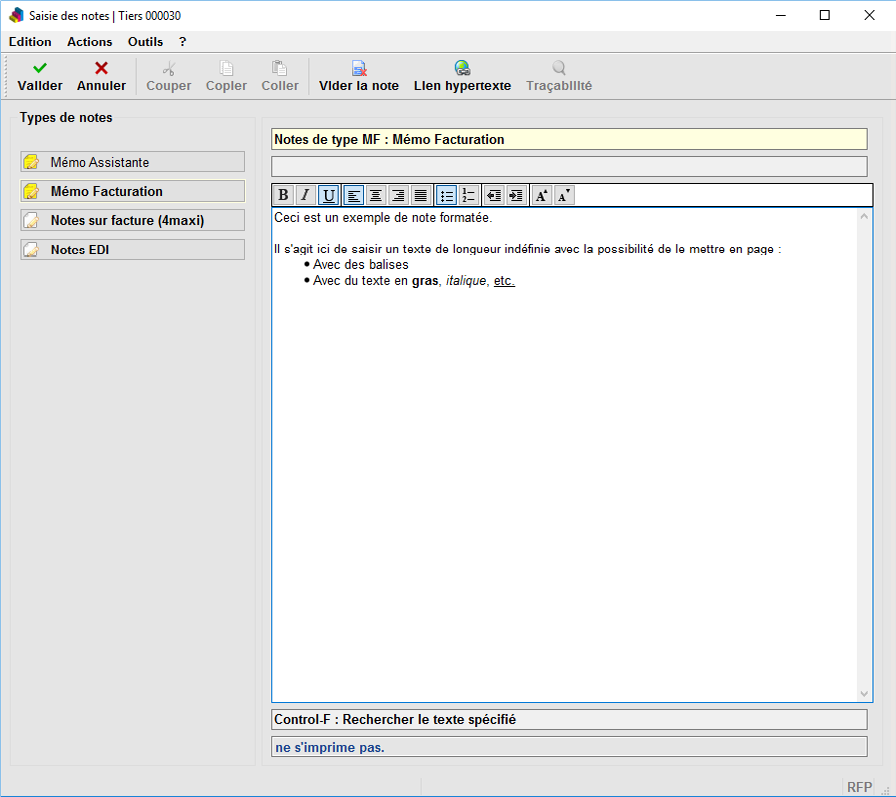 |
Mode de saisie libre
 |
Remarques
De base, l’historique des notes n’est pas repris mais un outil permet de transférer les notes existantes dans la table des notes formatées.
Le mode de saisie formatée doit être réservé aux notes visualisées à l’écran uniquement.
Le mode de saisie libre doit être réservé aux notes visualisées à l’écran ou éditées avec GRW uniquement.
Les types de notes actuellement figés par Volume restent forcés dans le mode de saisie classique.
Recherche de paramètres par visualisationSeptembre 2019 - v.4.1.153.1
Cette évolution permet de rechercher et sélectionner un paramètre via la visualisation des paramètres dans tous les programmes VoluPack/VoluPrim (touche F7).
Mode de saisie formatée
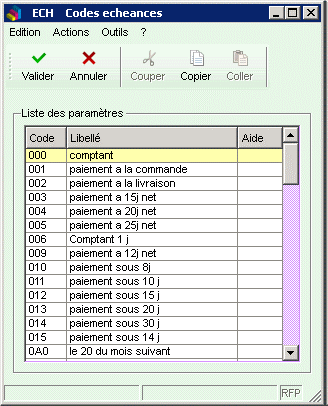 |
Mode de saisie libre
 |
Nouvelles fonctions dans la saisie des paramètresJuin 2019 - v.4.1.150.3
Sélection multiple de paramètres Vous pouvez désormais utiliser les raccourcis Windows habituels (Ctrl+A, Ctrl+clic, Shift+clic) pour sélectionner plusieurs paramètres dans la partie gauche de l’écran.
Cela vous permet par exemple d’utiliser le filtre /ann pour visualiser tous les paramètres annulés, puis d’appuyer sur Ctr+A pour tous les sélectionner et F2 pour les supprimer ►
Notez que dans le cadre de la sélection multiple, les actions qui concernent un seul paramètre (comme la modification de paramètre) s’appliquent au dernier sélectionné. |
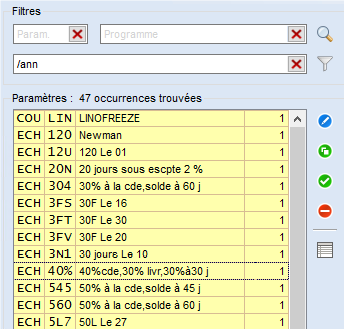 |
Sélection multiple dans les notes
Vous pouvez utiliser le raccourci Ctrl+A pour sélectionner toutes les notes de paramétrage (puis Ctrl+F2 pour les supprimer, Ctrl+C pour les copier et Ctrl+V pour les coller). Vous pouvez faire de même sur une sélection de lignes de paramétrage, après les avoir filtrées via la recherche (Ctrl+F).
Accès direct à la traçabilité et aux liens entre tables
Dans le bandeau supérieur, les boutons  et
et  vous donnent respectivement accès
à la traçabilité du programme sélectionné et à la saisie des liens
de tables pour le paramètre courant.
vous donnent respectivement accès
à la traçabilité du programme sélectionné et à la saisie des liens
de tables pour le paramètre courant.
Verrou sur les paramètres
Lorsqu’un utilisateur modifie un paramètre, un verrou est positionné sur ce paramètre afin d’éviter tout conflit. Si un autre utilisateur tente de modifier le même paramètre, il reçoit alors le message suivant :

Mode trace en cas d’erreur dans les colonnes SQLJuin 2019 - v.4.1.150.3
Les visualisations offrent la possibilité d’afficher des colonnes de type SQL. Ces dernières peuvent tomber en erreur en raison d’un mauvais paramétrage de la requête ou parce que les zones utilisées pour faire le critère de sélection ne sont pas renseignées.
Jusqu’à présent, une telle erreur empêchait le chargement de la visualisation. Ce n’est plus le cas aujourd’hui : en cas d’erreur, la requête concernée s’affiche dans la console et la colonne affectée affiche [ERR_SQL].
Passer des variables de nom en création de répertoire/fichierMai 2019 - v.4.1.150.2
Lors de l’export d’une visualisation (par ex. celle des bons de livraison) dans un fichier, cette évolution permet d’utiliser des variables dans le nom du répertoire et/ou fichier créé. Ainsi, on pourra utiliser automatiquement le numéro de BL pour nommer le fichier.
Mise en évidence des alertesAvril 2019 - v.4.1.150.1
Le modèle de style par défaut n’offre pas toujours une visualisation satisfaisante des alertes sur les combos.
Pour rappel, vous pouvez affecter au style de fenêtre d’interface le style Windows XP, Plastique ou Cleanlooks pour mieux visualiser ces alertes.
Exemple ci-dessous avec le style Windows XP :

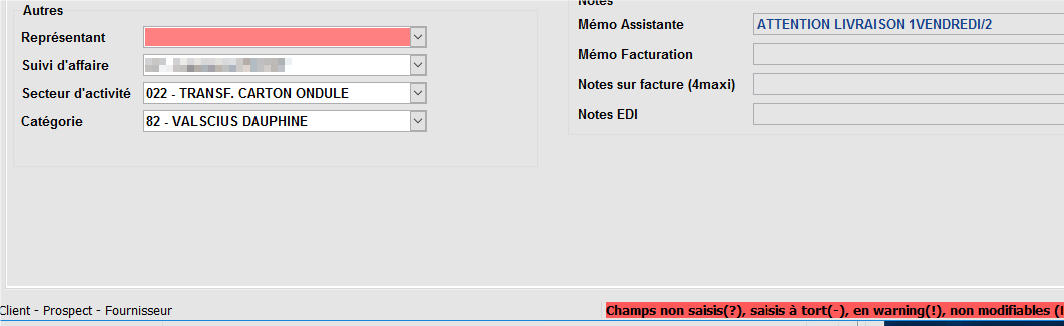
Saisie CAB manuelleAvril 2019 - v.4.1.150.1
Auparavant, lors de la saisie manuelle d’un code-barres, le programme contrôlait la structure du CAB et la modifiait si celle-ci n’était pas conforme à la structure standard.
Désormais, quel que soit le programme CAB, lorsque l’on appuie sur F8 pour entrer le code-barres manuellement, celui-ci n’est pas modifié, même si sa structure n’est pas standard.
Nouvelle saisie des paramètresAvril 2019 - v.4.1.150.1
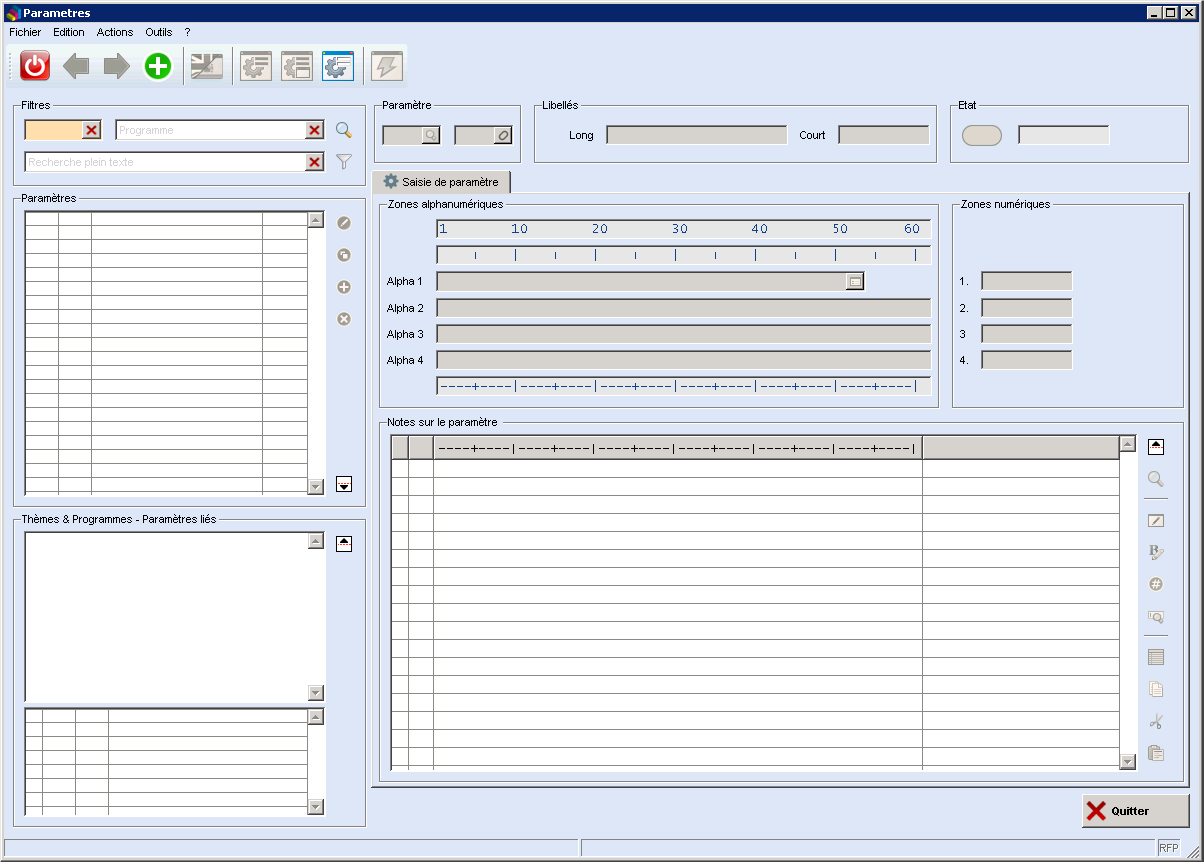
La saisie des paramètres évolue : l’écran de paramétrage a été entièrement repensé pour offrir davantage d’ergonomie.
Parmi les nouvelles fonctionnalités et améliorations :
Nouvelle fonctionnalité de recherche par type/code paramètre, nom de programme ou par recherche plein texte dans l’ensemble du paramétrage (y compris les zones alphanumériques, zones numérique et notes).
Organisation des programmes et paramètres par thèmes et grands domaines, pour accéder rapidement et simplement aux paramètres liés au paramètre en cours.
Nouvelles fonctions de saisie des notes.
Intégration des écrans d’aide à la saisie.
Notez que l’ancien programme de saisie reste accessible depuis ce nouvel écran.
Pour plus d’informations nous avons rédigé une documentation entièrement dédiée à ce nouvel écran de paramétrage.